Nextcloud - Benutzer und Gruppen anlegen [ull.at cloudBox]
AUFRUF
- Öffnen Sie eine Webbrowser wie z.B. Firefox und geben Sie die Webaddresse Ihrer cloudBox ein.
Beispiel: https://test.cloudbox.ull.at - Falls nötig geben Sie Ihren Benutzernamen und Ihr Passwort ein.
- Klicken Sie ganz rechts oben auf das Zahnrad-Icon und wählen Sie "Benutzer"
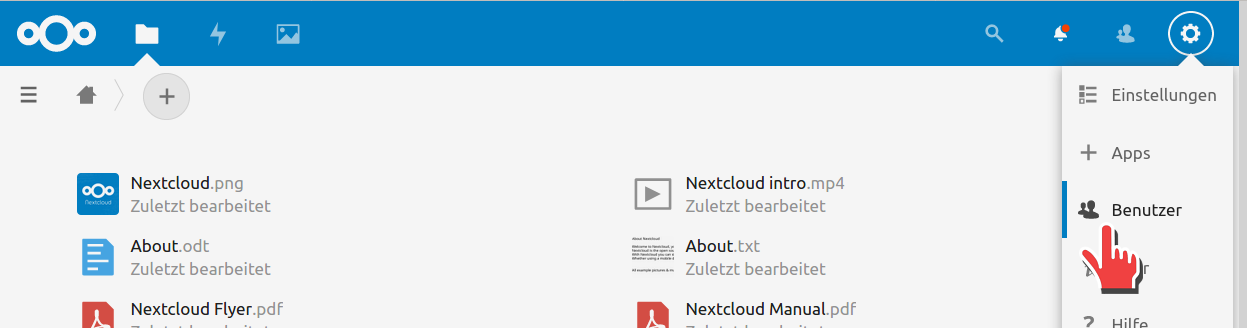
GRUPPEN ANLEGEN
Um später Freigaben und Ähnliches nicht umständlich auf Benutzerebene verwalten zu müssen, empfehlen wir sinnvolle Gruppen anzulegen.
Zum Beispiel im betrieblichen Umfeld:
- Geschäftsführung
- Mitarbeiter
- Buchhaltung
- Kunden
- Projekt XYZ
Oder im privaten Umfeld:
- Familie
- Kinder
- Großeltern
Sie können die Gruppen natürlich auch später bei Bedarf ergänzen.
- Klicken Sie links auf "+ Gruppe hinzufügen"
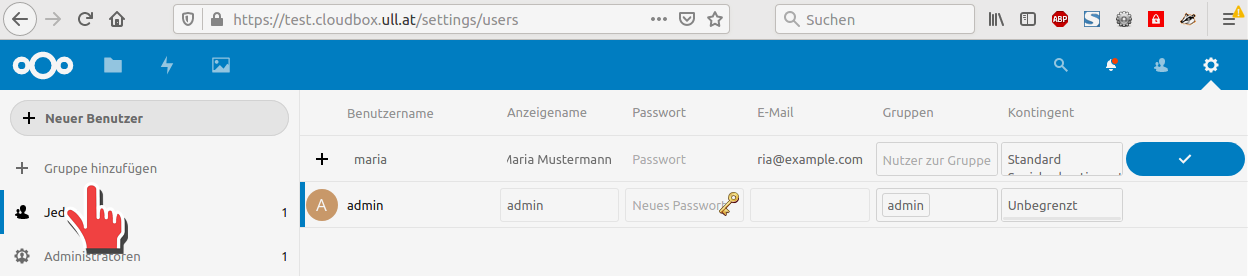
- Geben Sie den gewünschten Gruppen-Namen ein. Z.B. "Mitarbeiter" und drücken Sie [ENTER]
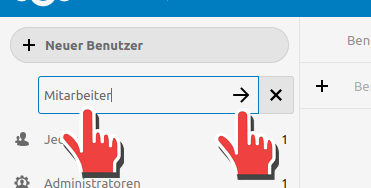
- Fertig!
BENUTZER ANLEGEN
Legen Sie beliebige Benutzer an:
- Klicken Sie ganz rechts oben auf das Zahnrad-Icon (Einstellungen):
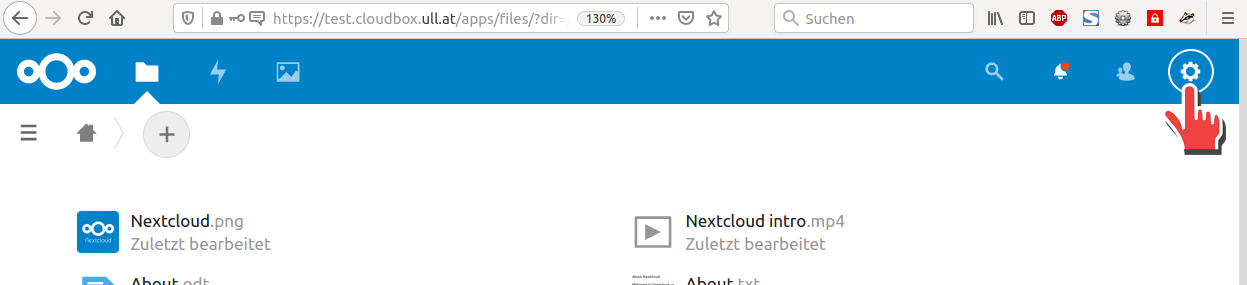
- Wählen Sie "Benutzer" aus dem Menü:
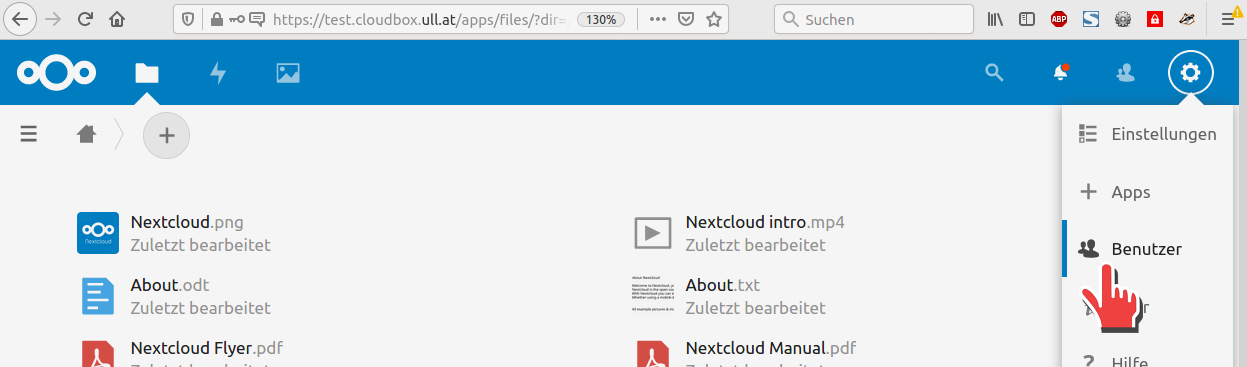
- Legen Sie einen neuen Benutzer an:
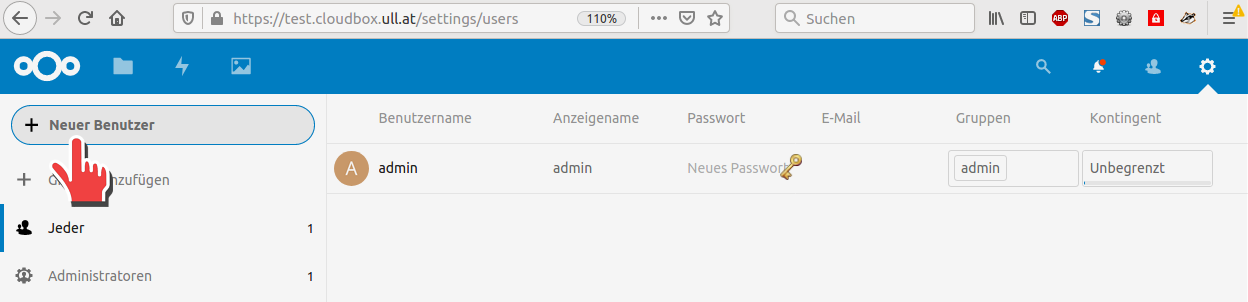
- Geben Sie Ihre Daten ein:
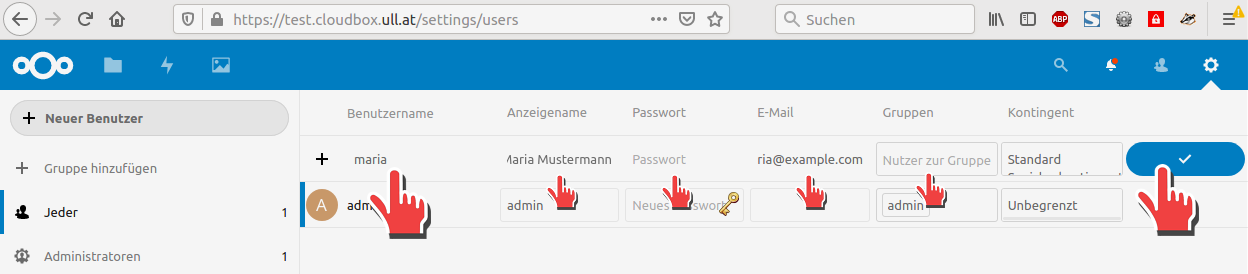
- Benutzername: üblicherweise der Vorname
- Anzeigename: Vorname Nachname
- Geben Sie kein Passwort ein! Dieses soll sich der Benutzer selbst setzen. Die DSGVO erlaubt nicht, dass ein Benutzerpasswort einer anderen Person bekannt ist, da man sich sonst als diese Person ausgeben könnte.
- E-Mail: geben Sie immer eine gültige Emailadresse an, damit Notifications und Passwort-(Rück)setzung funktionieren.
- Gruppen: wählen Sie die gewünschten Gruppen für den Benutzer. Sie müssen keine Gruppen angeben.
- Klicken Sie auf den blauen Button mit dem Häkchen um den neuen Benutzer zu speichern.
- Der Benutzer erhält nun ein Willkommens-Email mit der Aufforderung sein Kennwort zu setzen.
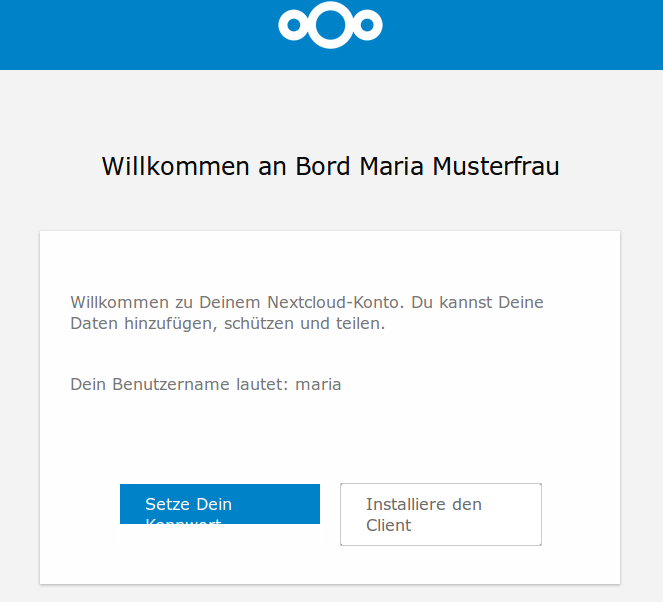
- Für administrative Vorgänge müssen Sie möglicherweise zur Sicherheit nochmals Ihr persönliches Passwort eingeben. (Nicht das Passwort des neuen oder geänderten Benutzers!)
- Fertig!

